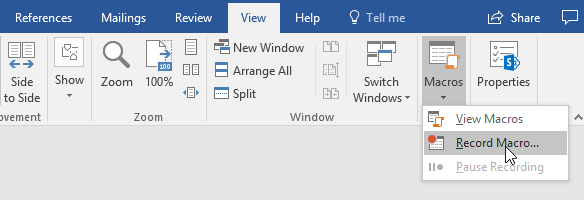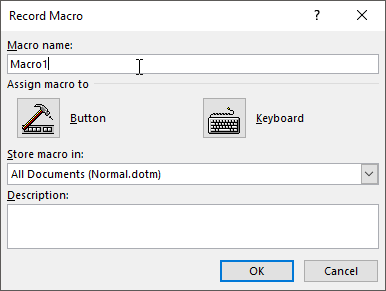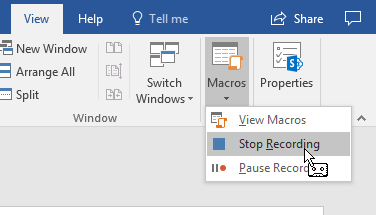คุณลักษณะพิเศษที่ทุกเวอร์ชันล่าสุดของ MS Word มีอยู่คือความสามารถในการบันทึกและเล่นแมโคร (การกดแป้นพิมพ์หรือคำสั่งที่บันทึกไว้) เพื่อให้สิ่งที่คุณพบว่าทำเองซ้ำแล้วซ้ำอีกสามารถทำได้โดยอัตโนมัติ
ในการสร้างแมโครใน Word คุณต้องทำซ้ำหลาย ๆ ครั้งที่คุณต้องการบันทึก สำหรับตัวอย่างนี้เราจะสร้างมาโครที่จะเปลี่ยนแบบอักษรของข้อความที่เน้นเป็น Arial ขนาด 16 และทำให้ข้อความเป็นตัวหนาและตัวเอียงทั้งหมดนี้โดยอัตโนมัติเพียงคลิกครั้งเดียว
ก่อนที่คุณจะสามารถบันทึกมาโครเพื่อทำสิ่งที่ต้องการได้คุณต้องรู้จักตัวเองก่อนว่าจะทำอย่างไรเพื่อให้คุณสามารถบันทึกขั้นตอนเหล่านั้นได้ ในกรณีนี้วิธีดำเนินการคือการเน้นข้อความแรกจากนั้นทำตามขั้นตอนต่อไปนี้: คลิกที่ช่อง แบบอักษรปัจจุบันและเลือก Arialจากนั้นคลิกที่ อักษรปัจจุบันและเลือก 16จากนั้นคลิกที่ ตัวหนาและใช้ไอคอน เป็นตัวเอียง
การบันทึกแมโครใน Word
หากต้องการสร้างมาโครเพื่อดำเนินการตามขั้นตอนเหล่านี้ก่อนอื่นให้ไฮไลต์ข้อความในเอกสารจากนั้นคลิกที่แท็บ ดูบนริบบิ้นหลัก จากนั้นคลิกที่ลูกศรลงเล็ก ๆ ใต้ไอคอน มาโครเพื่อรับเมนูแบบเลื่อนลงต่อไปนี้
คลิกที่คำว่า บันทึกแมโครและคุณควรจะได้หน้าจอดังนี้:
พิมพ์ชื่อสำหรับ แมโครของคุณจากนั้นคลิกที่ไอคอน ปุ่ม
หมายเหตุ: หากคุณใช้มากกว่าหนึ่งคำในชื่อมาโครของคุณต้องมีเครื่องหมายขีดล่างระหว่างสองคำหรือ คำจะปฏิเสธมัน
คลิกที่ชื่อมาโครใหม่ที่ระบุไว้
ที่ด้านซ้ายของหน้าจอ (ใต้เครื่องหมาย & lt; separator & gt;) เพื่อไฮไลต์จากนั้นคลิกปุ่ม เพิ่มเพื่อเพิ่มมาโครลงใน แถบเครื่องมือการเข้าถึงด่วน จากนั้นคลิกปุ่ม ตกลง
หน้าต่างการตั้งค่าแมโครจะหายไปและคุณจะถูกนำกลับไปที่เอกสารและเคอร์เซอร์จะถูกเปิด ลงในภาพเล็ก ๆ ของเครื่องบันทึกเทปแบบเก่า ซึ่งหมายความว่ามาโครของคุณกำลังบันทึกอยู่ดังนั้นตอนนี้ก็ถึงเวลาที่ต้องทำในสิ่งที่คุณต้องการจะบันทึก
นั่นคือทั้งหมดที่คุณต้องการให้มาโครของคุณบันทึกดังนั้นเพื่อให้หยุดการบันทึกให้คลิกที่แท็บ ดูอีกครั้งจากริบบิ้นหลักจากนั้นคลิกที่ มาโครและ หยุดการบันทึก
แมโครของคุณควรพร้อมใช้งานแล้ว หากต้องการทดสอบให้ไฮไลต์ข้อความบางส่วนจากนั้นดูที่ แถบเครื่องมือการเข้าถึงด่วนในนั้นควรมี Acro ใหม่:
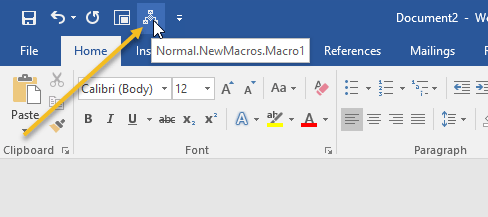 Quick Access Toolbarแมโครของคุณควรรันและทำงานทั้งหมดที่คุณกำหนดให้ทำ
Quick Access Toolbarแมโครของคุณควรรันและทำงานทั้งหมดที่คุณกำหนดให้ทำ
มีตัวเลือกและวิธีการบันทึกแมโครใน Word, แต่นี้เป็นที่ง่ายและง่ายที่สุด สนุก!